您对 PCI 和 PCIe 感到困惑吗?不知道怎么区分的可以看这篇文章,嘻嘻笔记从功能、外观、速度、兼容性4个方面为你讲解了它们的区别。
什么是 PCI 和 PCI Express?
在计算机中,不同的设备要交换数据,必须通过一定的通道,即总线。总线是计算机各功能部件之间传输信息的常用通信干线。它是由电线组成的传输线束。PCI 和 PCIe 都是总线。
PCI 在 PC 中的作用是什么?
PCI 是 Peripheral Component Interconnect 的简写,是 PC 中的本地总线。那么,它在计算机中是如何工作的呢?我将在这部分解释这一点。
很多年前(大约 2000-2010 年),计算机主板的构造如下图所示:
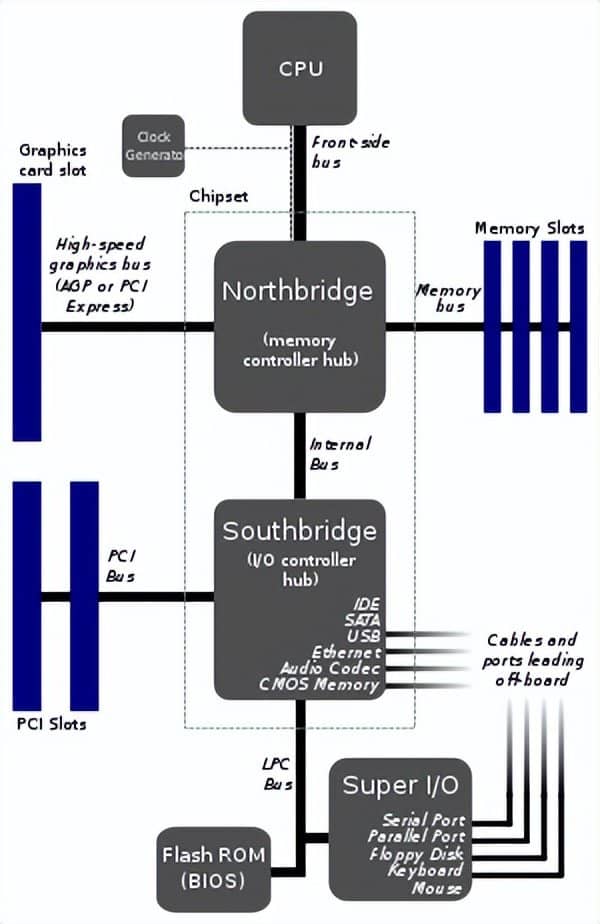
这种结构是典型的基于PCI总线的南北桥芯片结构。CPU 和北桥芯片通过FSB(前端总线)连接。北桥芯片主要负责控制CPU与高速设备(AGP显卡、内存)之间的数据交换。
然后,南桥通过内部总线(如Hub-Link)连接到北桥。南桥芯片主要负责软驱、硬盘、键盘、插卡等低速设备的数据交换。
PCI在哪里?它在南桥下。南桥下有很多总线:PCI、LPC(Low Pin Count)、SATA、USB等。PCI总线主要负责连接网卡、声卡、SCSI卡等设备。LPC总线主要负责连接BIOS、键盘、鼠标、软盘等常见的低速设备。
注意:可以使用PCI总线连接显卡,但速度很慢。所以,在显示设备方面,被AGP(Accelerated Graphics Port)取代。

PCI Express 在 PC 中的作用是什么?
什么是 PCI Express?PCI Express,也称为 PCIe/PCI-E,是 PCI 和 AGP 的继承者。此外,它正在逐渐取代 SATA 和 USB 总线。基于PCIe的典型主板结构如下图所示:
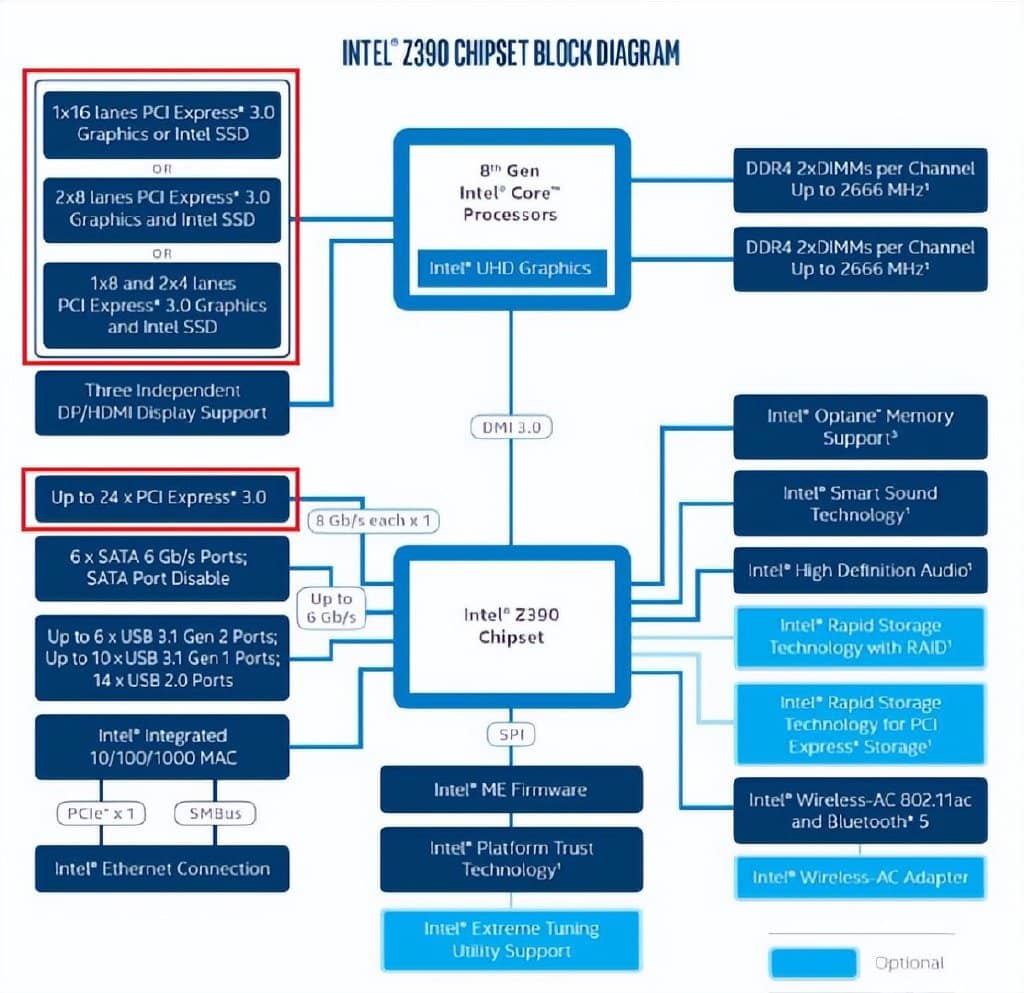
上图是2018年10月8日推出的Intel Z390主板的结构。在这块主板中,北桥完全集成在CPU中,所以只有两个主要部分:CPU和南桥(Intel称之为I/O Control Hub或平台控制器集线器)。
同样,显卡和内存直接连接到CPU。但是有两点你应该注意:a。显卡通过PCIe总线连接到CPU;湾。主板支持CPU和PCIe SSD直接连接。
然后,英特尔 Z390 芯片组(南桥)通过基于 PCIe 总线的DMI (直接媒体接口)3.0 总线连接到 CPU 。南桥分布24条PCIe通道,用于连接硬盘、USB设备、网卡、声卡等,可以说PCIe不仅仅是本地总线。它已经是系统总线。
当您阅读此处时,您可能会想“我的 M.2 PCIe SSD 插在哪里?” 其实有两种情况:
- 您的显卡使用 PCIe 3.0 X8 通道,另外两个 PCIe 3.0 X4 端口用于插入 2 个 NVMe SSD。在这种情况下,SSD 直接连接到 CPU,因此每个 SSD 都可以独享 4 GB/s 的吞吐量。
- 您的显卡使用 PCIe 3.0 X16 通道,而您的 M.2 PCIe SSD 与其他设备共享 24 个 ICH/PCH PCIe 通道。此外,SSD 的速度会受到 DMI 3.0 的限制(DMI 3.0 X4 的速度大约相当于 PCIe 3.0 X4 的速度)。这就是为什么迅雷 3、M.2 和U.2接口目前无法突破 PCIeX4 带宽的原因。
在大多数情况下,您的计算机采用第二种布局。即使 PCIe SSD 与其他设备共享吞吐量,它们仍然比其他 SSD(如 SATA SSD)更快。此外,南桥上的附加设备通常不会一起运行,因此DMI 3.0的吞吐量是足够的。

NVMe 与 M.2:总线、接口和协议
这篇文章详细介绍了 NVMe、M.2 和 PCIe。看完这篇文章,你可以清楚地知道它们之间的区别。
阅读更多
PCI 与 PCIe
在这一部分中,我将从 3 个方面解释 PCI 与 PCI Express。继续阅读以进一步了解 PCI 和 PCIe 之间的差异。
PCI 与 PCIe 插槽
在这一部分中,我将向您展示 PCI 和 PCIe 插槽的外观。我要介绍的第一个是PCI插槽。此插槽有两种类型:124 针的 32 位插槽和 188 针的 64 位插槽。前者一般用在一般的台式电脑上,后者一般用在服务器上。PCI 插槽如下图所示:

然后,轮到介绍 PCIe 插槽了。此插槽有 7 个版本:x1、x2、x4、x8、x12、x16 和 x32,分别对应 1/2/4/8/12/16/32 通道。其中,PCI-E x32由于体积较大,仅用于一些特殊场合,几乎没有相应的量产产品。
PCI-E x12主要用在服务器上,不会出现在消费平台上。PCI-E x2 主要用于内部接口而非扩展槽。即使有的主板提供了这个接口,PCI-E x2基本上都是以M.2接口的形式出现,而不是PCI-E插槽。
所以主板上主流的PCI-E插槽基本集中在四种类型:PCI-E x1/x4/x8/x16。让我们更详细地介绍它们:
- PCI-E x16插槽:长89mm,164针。它通常用于显卡并向后兼容 x1 / x4 / x8 设备。
- PCI-E x8 插槽:长 56mm,有 98 个针脚。它通常以 PCI-E x16 插槽的形式出现,但只有一半的数据管脚有效,这意味着实际带宽只有真正的 PCI-E x16 插槽的一半。目的是让PCI-E x16接口的显卡能够顺利安装在PCI-E x8接口上。
- PCI-E x4插槽:长39mm,64针。它主要用于安装 PCI-E SSD 或 M.2 SSD(通过 PCI-E 适配器)。但在大多数情况下,PCI-E x4 插槽在出厂时都是以 M.2 接口的形式出现的。
- PCI-E x1插槽:只有25mm长,36针。针对的产品比较广泛,包括独立网卡、独立声卡、USB 3.0/3.1扩展卡等。
然后,PCI-E x1 / x4 / x8 / x16 插槽如下图所示:

SSD 升级:如何为您的计算机升级 SSD
SSD升级有必要吗?如何升级 SSD 或用 SSD 替换硬盘?来阅读这篇文章,你会得到答案。
阅读更多
PCI 与 PCIe 速度
在这一部分中,我将解释 PCI 与 PCI-E 的速度。了解了它们的速度差异后,你就会知道为什么PCI接口被PCIe接口取代了。
32 位 PCI 速度为 133 MB/s,而 64 位 PCI 速度为 266 MB/s。至于 PCIe 速度,取决于通道和版本。让我们看一下维基百科提供的 PCIe 性能图:
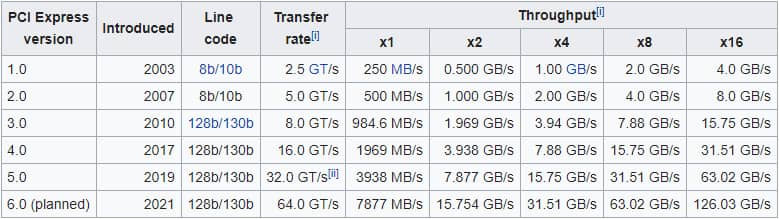
目前大部分电脑都使用PCIe 3.0版本。有了这个版本,即使是 PCIe x1 也可以比 64 位 PCI 快得多。就 PCI 与 PCI-E 的速度而言,PCI-E 是赢家,它完全取代了 PCI。
PCI 与 PCIe 兼容性
在兼容性方面,您应该记住几点:
- PCI: 32位PCI接口不兼容64位PCI产品,而64位PCI接口兼容32位PCI产品。
- PCIe: PCI-E 接口有不同的长度。它拥有的通道越多,接口越长。一般来说,长插槽兼容短接口产品。例如,PCIe X16 插槽可以兼容 X4 或 X8 产品。但短插槽无法与长接口产品兼容,因为它们无法插入。
- PCIe: PCIe 有不同的版本。不同的版本相互兼容。例如,PCIe 3.0 与 PCIe 2.0 兼容。但性能是由低版本决定的。
- PCI vs PCIe: PCI-E接口和PCI接口互不兼容。
将计算机迁移到 PCIe SSD
在了解了 PCIe 与 PCI 之后,您可能想要使用 PCIe 产品。如果你的电脑有PCI-E接口,你当然可以享受PCIe的高速。在这一部分中,我将向您展示如何使用 嘻嘻笔记 分区向导将操作系统迁移到 PCIe SSD。这样,您可以在新硬盘上使用您的 PC,而无需重新安装操作系统。
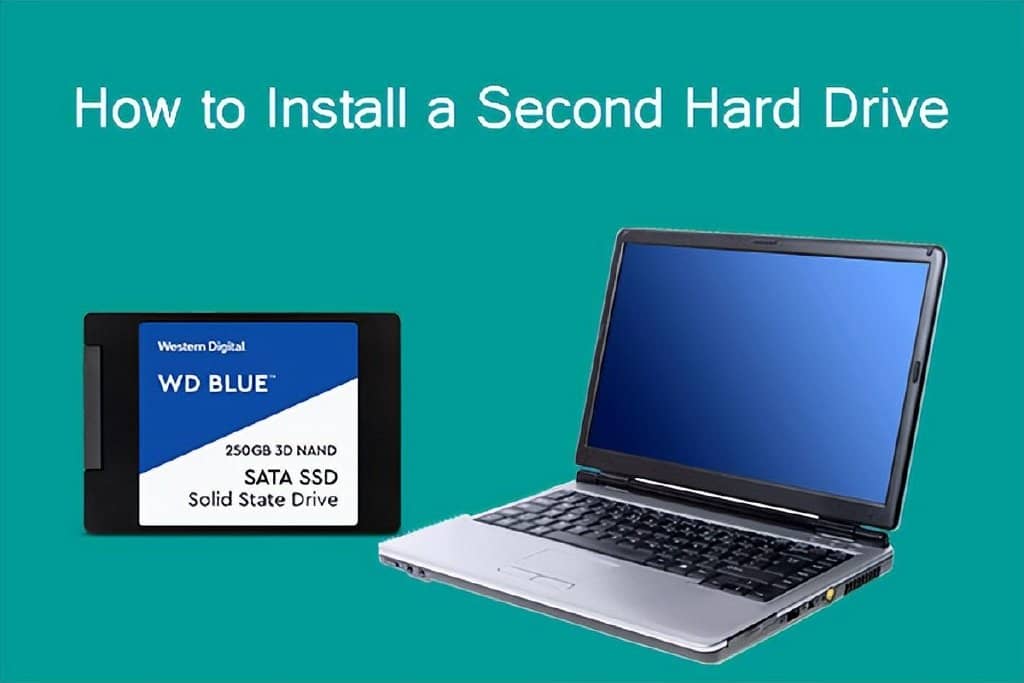
如何在笔记本电脑和台式电脑中安装第二个硬盘
步骤1:点击上面的按钮购买迷你工具分区向导。安装它,然后打开它以获取其主界面。单击工具栏中的将操作系统迁移到 SSD/HDD。
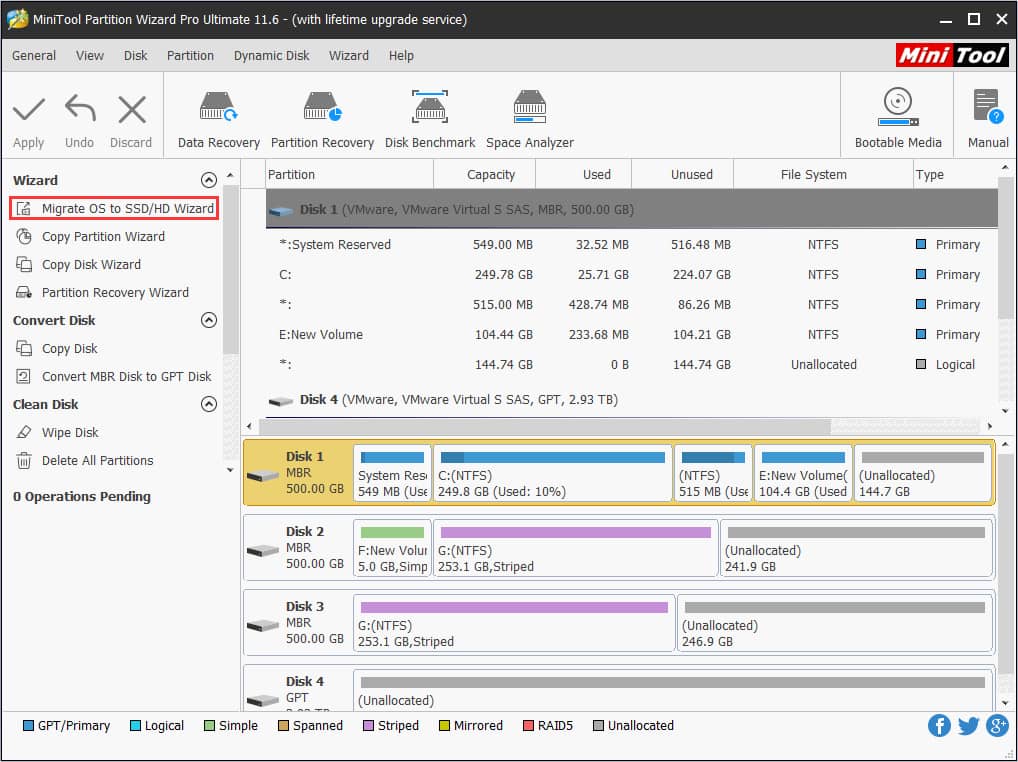
第二步:选择正确的系统盘迁移方式,点击下一步。
方案A:用另一个硬盘替换系统盘:整个系统盘将被复制到新的SSD。数据包括系统文件和您在其他分区上的个人文件。
选项 B:将操作系统移动到另一个硬盘:仅将操作系统所需的系统和引导分区复制到新的 SSD。您的个人文件仍在原始磁盘上。
注意:无论您选择哪个选项,原盘上的数据都不会被破坏。
第 3 步:选择要将 Windows 迁移到的新 SSD,然后单击“下一步”。将弹出一个警告窗口。阅读并单击Yes。
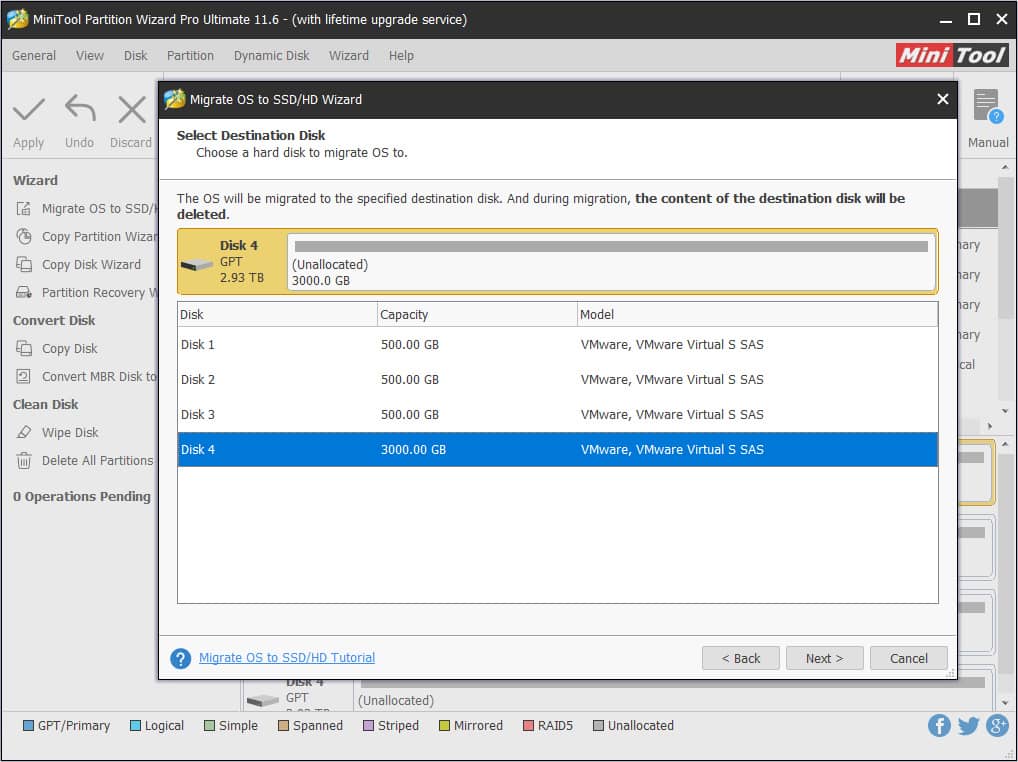
第四步:选择正确的复制选项并调整目标磁盘布局,然后单击下一步。
(1)。将分区填充到整个磁盘:将原始磁盘上的所有分区按等比例缩小或扩展,以填充整个目标磁盘。
(2)。Copy partitions with resizing:将原磁盘上的所有分区复制到目标磁盘,大小和位置不变。
(3)。将分区对齐到 1 MB:建议用于提高计算机性能。
(4)。目标磁盘使用 GUID 分区表: MBR 最多只能识别和使用 2TB 磁盘空间。此选项可以将 MBR 转换为 GPT,因此用户可以使用超过 2 TB 的磁盘空间。
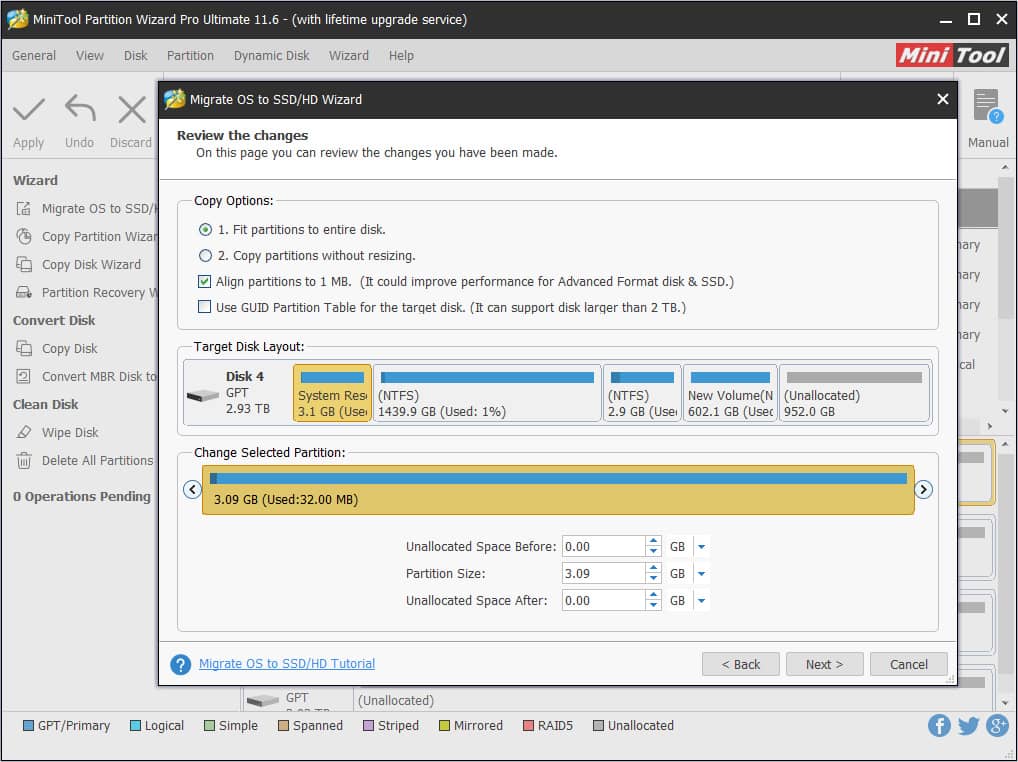
步骤 5:阅读注释并单击Finish,然后单击工具栏上的Apply以执行待处理的操作。
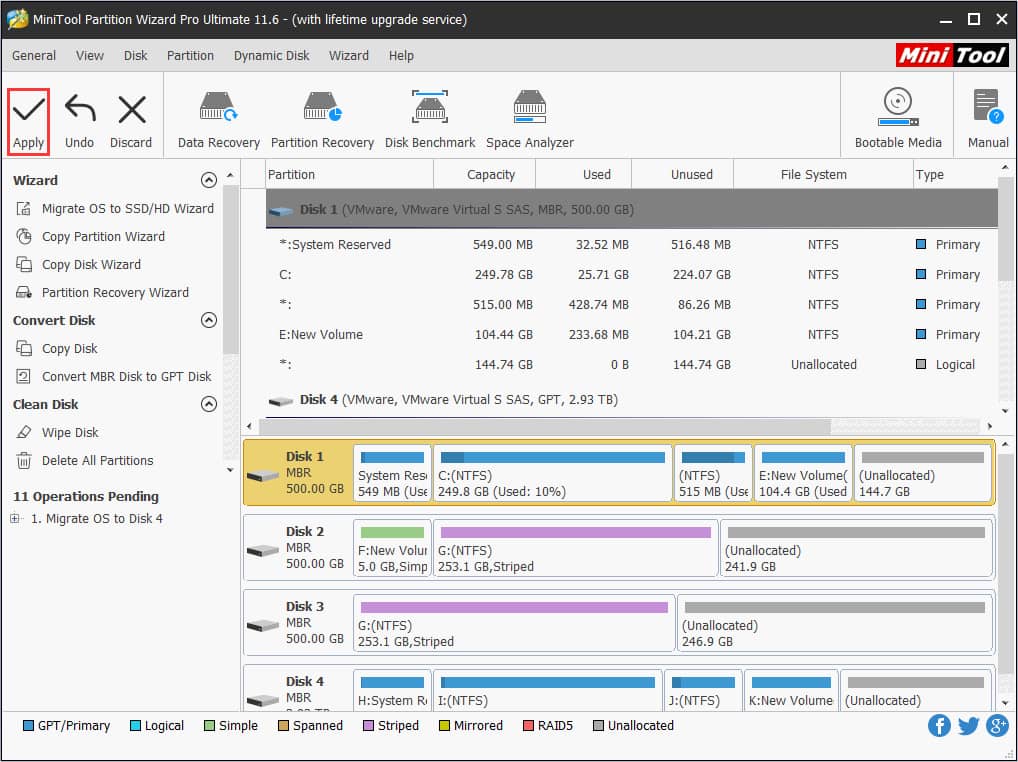
第 6 步: 嘻嘻笔记 分区向导将要求重新启动。单击立即重新启动。
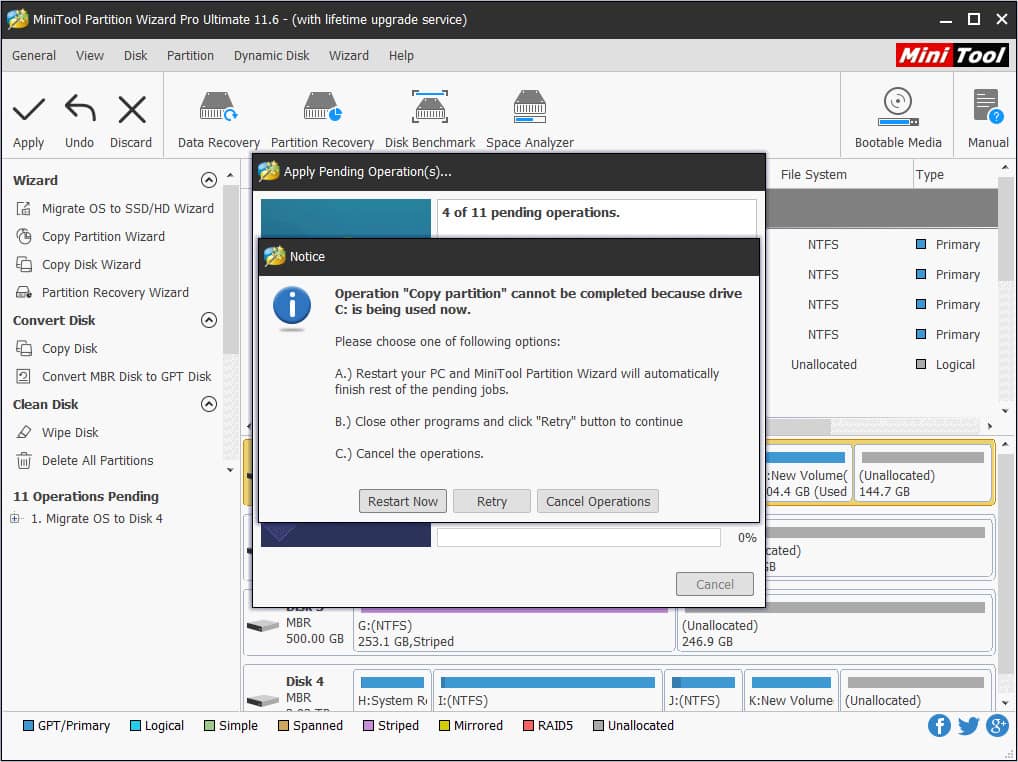
底线
这篇文章是否帮助您了解了 PCI 与 PCIe?您对 PCI 和 PCIe 有什么看法吗?请在以下评论区给我们反馈。此外,如果您在将操作系统迁移到 PCIe SSD 时遇到困难,您可以通过support@minitool.com联系我们。我们会尽快回复您。
PCI 与 PCIe 常见问题
PCIe 是否优于 PCI?
PCIe 肯定比 PCI 好。甚至 PCIe x1 也比 PCI 快得多,更不用说 X4、X8 或 X16。
PCI和PCIe是一样的吗?
他们不一样。尽管 PCI 和 PCIe 都是总线,并且它们的功能部分相同,但 PCIe 与 PCI 不同。PCIe 速度更快,可用于连接目前 PCI 无法支持的设备,例如显卡。另外,PCI接口和PCIe接口互不兼容。
PCI 与 PCIe 兼容吗?
PCI接口和PCIe接口互不兼容。您不能将 PCI 设备插入 PCIe 插槽或将 PCIe 设备插入 PCI 插槽。
PCI过时了吗?
答案是肯定的。PCI 已经过时了。它的继任者是 PCIe,它比 PCI 快得多。







